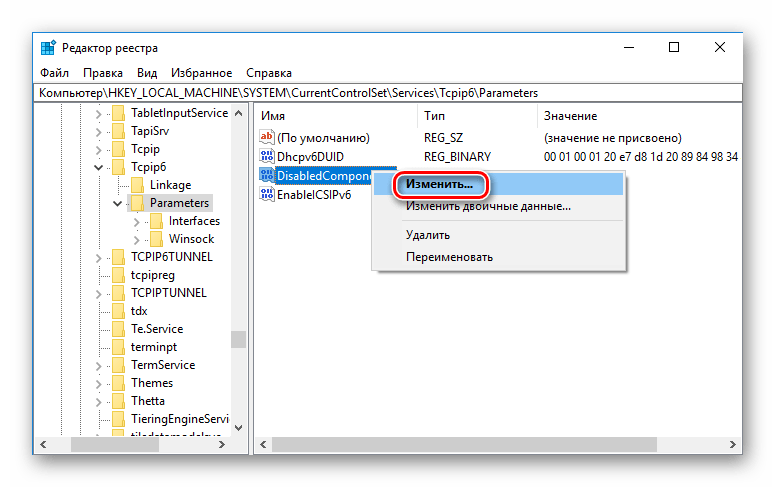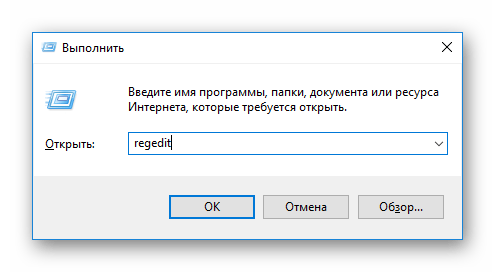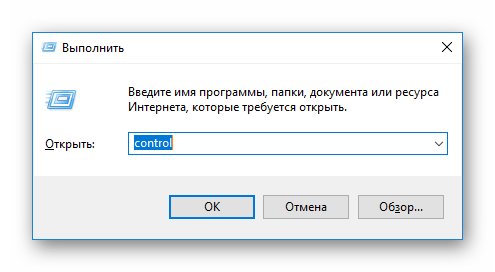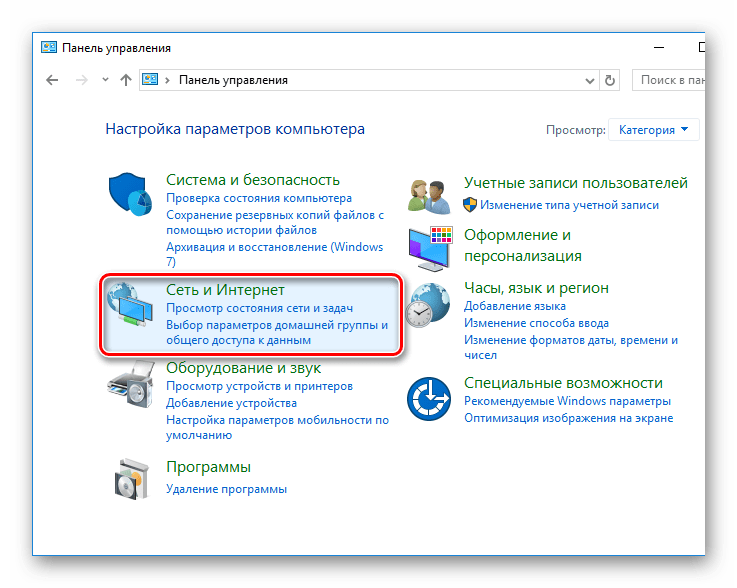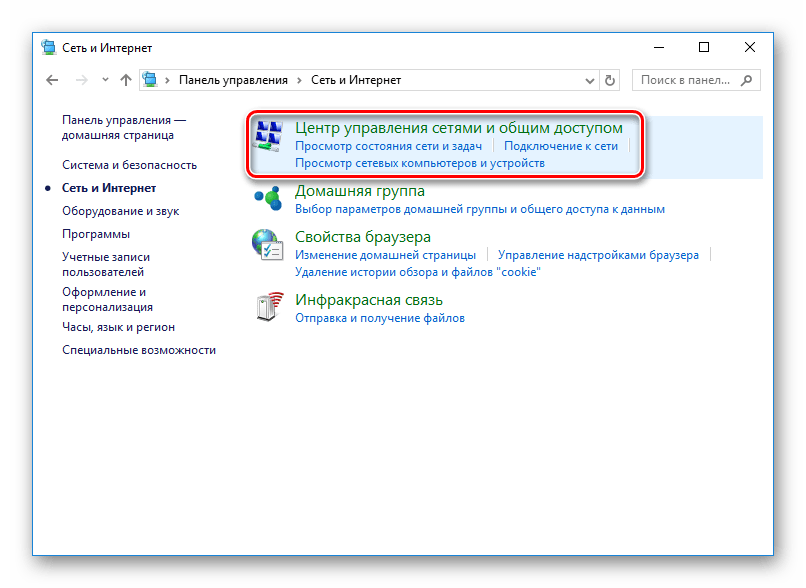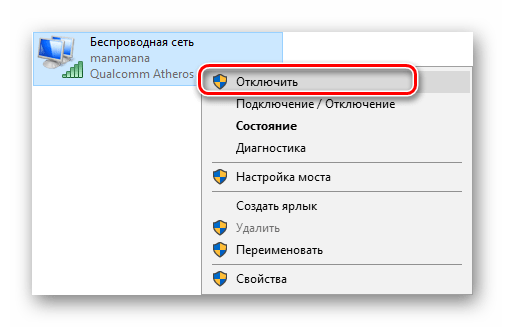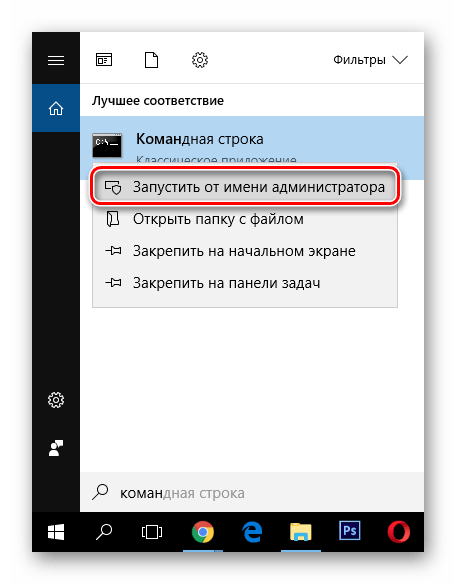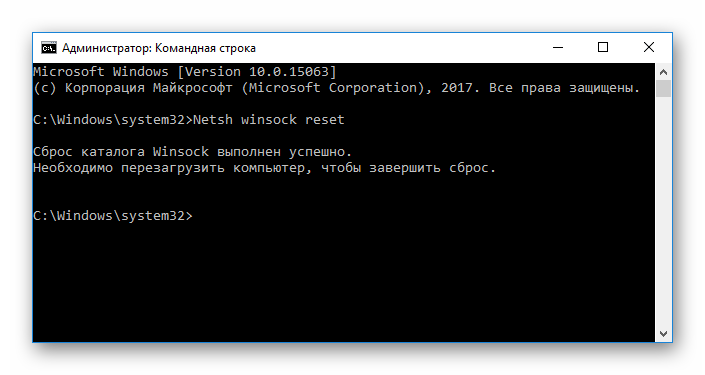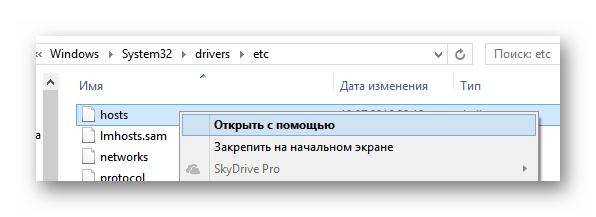Содержание
Большинство игр компании Electronic Arts работают только при запуске их через клиент Origin. Для того чтобы войти впервые в приложение, необходимо подключение к сети (затем возможна работа в автономном режиме). Но иногда возникает ситуация, когда подключение есть и исправно работает, но Ориджин все равно сообщает, что «Вы должны быть в сети».
Origin не входит в сеть
Существует несколько причин, из-за которых может возникнуть данная неполадка. Мы рассмотрим, наиболее популярные способы вернуть клиенту работоспособность. Следующие методы действенны только в случае, если у вас рабочее интернет-подключение и вы может им пользоваться в других сервисах.
Способ 1: Отключение протокола TCP/IP
Данный метод может помочь пользователям, у которых установлена Windows Vista и более новые версии ОС. Это довольно старая проблема Origin, которую все еще не исправили — клиент не всегда видит сеть TCP/IP версии 6. Рассмотрим, как отключить протокол IPv6:
- Для начала необходимо перейти в редактор реестра. Для этого нажмите комбинацию клавиш Win+R и в открывшееся диалоговое окно введите regedit. Нажмите клавишу Enter на клавиатуре или же кнопку «ОК».
Затем пройдите по следующему пути:
Можете раскрыть все ветви вручную или просто скопировать путь и вставить в специальное поле в верхней части окна.
Здесь вы увидите параметр с названием DisabledComponents. Кликните на него правой кнопкой мыши и выберите пункт «Изменить».
Внимание!
Если такого параметра нет, вы можете создать его сами. Просто нажмите правой кнопкой мыши в правой части окна и выберите строку «Создать» -> «Параметр DWORD».Введите название, которое указано выше, соблюдая регистр букв.
Теперь установите новое значение — FF в шестнадцатеричной системе счисления либо 255 в десятичной. Затем нажмите «ОК» и перезагрузите компьютер, чтобы изменения вступили в силу.
Теперь попытайтесь снова зайти в Origin. Если подключения так и нет, переходим к следующему способу.
Способ 2: Отключение сторонних соединений
Также может быть, что клиент пытается подключиться по одному из известных, но в настоящий момент недействительных интернет-подключений. Исправляется это удалением лишних сетей:
- Первым делом зайдите в «Панель управления» любым способом, который знаете (универсальный вариант для всех Windows — вызываем диалоговое окно Win+R и вводим туда control. Затем жмем «ОК»).
Найдите раздел «Сеть и Интернет» и кликните на него.
Затем нажмите на пункт «Центр управления сетями и общим доступом».
Здесь, щелкая правой кнопкой мыши на все нерабочие подключения поочередно, отключите их.
Снова попытайтесь войти в Ориджин. Если ничего не вышло — идем дальше.
Способ 3: Сброс каталога Winsock
Еще одна причина тоже связана с протоколом TCP/IP и с Winsock. Вследствие работы некоторых вредоносных программ, установки некорректных драйверов сетевой платы и прочего могли сбиться настройки протокола. В таком случае необходимо просто сбросить параметры к значениям по умолчанию:
-
Запустите «Командную строку» от имени администратора (сделать это можно через «Поиск», кликнув затем ПКМ на приложении и выбрав соответствующий пункт).
Теперь введите следующую команду:
netsh winsock reset
и нажмите Enter на клавиатуре. Вы увидите следующее:
Способ 4: Отключение фильтрации SSL протоколов
Еще одна возможная причина — в вашем антивирусе включена функция фильтрации SSL протоколов. Вы можете решить эту проблему путем отключения антивируса, отключения фильтрации или же добавления сертификатов EA.com в исключения. Для каждого антивируса этот процесс индивидуальный, поэтому рекомендуем ознакомиться со статьей по ссылке ниже.
Способ 5: Редактирование hosts
hosts — это системный файл, который очень любят различные вредоносные программы. Его предназначение — присвоение определенным адресам сайтов определенного IP. Результатом вмешательства в данный документ может быть блокировка некоторых сайтов и сервисов. Рассмотрим, как очистить хост:
-
Пройдите по указанному пути или просто введите его в проводнике:
C:/Windows/Systems32/drivers/etc
Отыщите файл hosts и откройте его с помощью любого текстового редактора (подойдет даже обычный «Блокнот»).
Внимание!
Вы можете не найти данный файл, если у вас отключено отображение скрытых элементов. В статье ниже рассказано, как включить данную функцию:
# Copyright (c) 1993-2006 Microsoft Corp.
#
# This is a sample HOSTS file used by Microsoft TCP/IP for Windows.
#
# This file contains the mappings of IP addresses to host names. Each
# entry should be kept on an individual line. The IP address should
# be placed in the first column followed by the corresponding host name.
# The IP address and the host name should be separated by at least one
# space.
#
# Additionally, comments (such as these) may be inserted on individual
# lines or following the machine name denoted by a ‘#’ symbol.
#
# For example:
#
# 102.54.94.97 rhino.acme.com # source server
# 38.25.63.10 x.acme.com # x client host
# localhost name resolution is handle within DNS itself.
# 127.0.0.1 localhost
# ::1 localhost
Рассмотренные выше способы помогают вернуть Ориджину работоспособность в 90% случаев. Надеемся, мы смогли вам помочь разобраться с данной проблемой и вы сможете снова играть в любимые игры.
Отблагодарите автора, поделитесь статьей в социальных сетях.
Electronic Arts (EA) является крупным игровым издательством, имеющим свой магазин цифровых товаров Origin. Официальный сайт компании EA Games позволяет пользователю читать обзоры на новинки игростроения, просматривать каталог товаров, создать учетную запись и многое другое.
Преимущества регистрации
Создать учетную запись можно бесплатно, это даст пользователю ряд преимуществ:
- возможность покупать и скачивать игровой контент;
- каждый аккаунт имеет собственную библиотеку игр, прогресс в которых будет всегда сохраняться в облаке;
- можно общаться с другими профилями, добавлять в друзья и играть вместе по сети;
- созданный аккаунт будет использоваться как профиль в сетевых играх;
- доступ к открытым бета тестам новых игрушек;
- возможность оформить подписку Origin access, которая предоставляет пользователю ряд уникальных возможностей.
Создать учетную запись EA Origin
Рассмотрим пошаговую процедуру регистрации в EA Origin:
- Для начала необходимо зайти на официальный сайт.
- Затем следует нажать на кнопку «Зарегистрироваться» располагающуюся в левом нижнем углу сайта.
- Откроется окно, в котором нужно указать:
- страну, что повлияет на дальнейшее отображение языка и валюты;
- дату рождения пользователя, чтобы сайт смог показывать контент в соответствии с возрастом пользователя;
- согласится с условиями конфиденциальности и пользовательским соглашением. Введя и удостоверившись в правильности введенных данных необходимо нажать кнопку «Далее».
Создание” детской учетной записи
Детский аккаунт позволит ограничить многопользовательский режим, запретить покупки и общение с другими профилями. Весь функционал будет зависеть от настроек родительского контроля. Ребенок сам сможет иметь свой профиль и играть в игры, активированные в библиотеке.
Как зарегистрироваться
Чтобы создать аккаунт в Ориджин и пройти регистрацию необходимо выполнит ряд действий:
- Для создания детского профиля необходимо нажать на кнопку «Зарегистрироваться» располагающуюся в левом нижнем углу сайта.
- Далее необходимо выбрать страну, дату рождения ребенка и согласится с условиями конфиденциальности и лицензионным соглашением EA, затем нажать «Далее».
- В открывшемся окне потребуется ввести:
- электронную почту родителя;
- пароль, который легко сможет запомнить ребенок (рекомендуется указать пароль отличающийся от пароля родителя);
- публичныйID ребенка отображающийся в сетевом режиме как никнейм.
- После заполнения всех данных нажимаем «Создать учетную запись».
- Нужно проверить электронную почту, введенную при регистрации аккаунта, отрыть письмо от EA и подтвердить регистрацию.
- Затем необходимо настроить родительский контроль, а также добавить игры.
Добавление игр к детской записи Origin
- Необходимо зайти в библиотеку игр.
- Выбрать пункт «Добавить игру».
- Нажать «Активировать код продукта».
- Ввести код продукта.
- Нажать «Далее».
После чего продукт добавится в библиотеку игр ребенка.
Разработчик: Electronic Arts Операционная система: Windows 7 и выше, также Mac OS Язык программы: 19 языков, включая русский Лицензия: Бесплатно Потомок: EA Store Назначение: Origin необходим чтобы загружать сотни игр для ПК. Ориджин — официальный магазин Electronic Arts, мирового производителя видеоигр. Ограничения: Не младше 14 лет Размер файла: Для Windows: 62 Mb
Для Mac: 122 MbРазработчик: Electronic Arts Операционная система: Windows 7 и 8, Windows 10, Mac OS Язык программы: 19 языков, включая русский Лицензия: Бесплатно Потомок: EA Store Назначение: Origin необходим чтобы загружать сотни игр для ПК. Ориджин — официальный магазин Electronic Arts, мирового производителя видеоигр. Ограничения: Не младше 14 лет Размер файла: Windows: 62 Mb
Для Mac: 122 MbЭто платформа цифровой торговли, основные конкуренты Steam и UPlay. Но её характерная черта — распространение игр производителя EA.
Electronic Arts производит огромное количество известных игр, среди которых особой популярностью пользуется серия Battlefield. Именно третья часть данной серии послужила поводом для создания Origin — EA не сошлась с Valve во взглядах на стоимость цифровой версии игры и отказалась выпускать её в Steam. Steam на данный момент считается основным конкурентом. Обе платформы являются своеобразным сочетанием официального магазина игр для ПК и социальной сети, предоставляющей возможность общения и совместной игры с друзьями.
К явным преимуществам Origin можно отнести возможность получения бесплатной пробной версии покупаемых игр. Это позволяет полностью оценить все достоинства и недостатки игры, посмотреть, как она будет «вести» себя на конкретном компьютере, принять взвешенное решение о её покупке. Сервис удобен в использовании, его интерфейс интуитивно понятен.
Платформы, версии, разрядность
Прототип сервиса зародился ещё в далёком 2005 году. Тогда он назывался просто EA Downloader. Спустя полтора года существования был переименован в EA Link. Сервис предоставлял возможность загрузки игр от EA, а так же различных демоверсий, дополнений и роликов. Сам же магазин, как таковой, отсутствовал.
С наступлением 2007 года компания решила пересмотреть политику в отношении существовавших сервисов EA Store и EA Link, объединив их в один под названием EA Download Manager. Вот он впоследствии и превратился в Origin. В 2011 году компания перенесла все учетные записи пользователей в новый сервис.
Первой версией, вышедшей из стадии бета-тестирования, стала 9.2.1. Сейчас клиент совместим со всеми версиями Windows (начиная с Windows 7) любой разрядности — как с 32 Bit, так и с 64 Bit. Кроме того, сервис начал поддерживать работу на macOS с 2013 года.
Последняя версия программы на данный момент — это обновлённый клиент 10.5.4. Скачать можно на русском и еще 18 языках мира. Необходимо быть старше 14 лет.
Установка
Многим нужен Origin для Need For Speed и для других игр, выпускаемых только на данной платформе. Иначе игру просто не купить. Рассмотрим, как скачать данный сервис, установить, проверить наличие обновлений и создать новый пользовательский аккаунт. Установка бесплатна, файл доступен к скачиванию непосредственно с официального сайта.
Для загрузки клиента выберите тип используемой системы (Windows или macOS) и загрузите установочный файл. Теперь можно перейти к его установке на компьютер или ноутбук. Для запуска процесса установки переходим в папку с загрузками и открываем файл с названием «OriginThinSetup».
Для начала процесса кликаем по кнопке «Установить Origin».
Выбираем директорию установки сервиса, настраиваем дополнительные параметры установки (необходимость создания ярлыков и добавления Origin в автозагрузку, параметры автоматической установки обновлений игр и самого клиента, опции оповещения о технических ошибках и необходимость использования существующих бета-версий), принимаем условия лицензионного соглашения и жмём на «Продолжить».
Ожидаем окончания процесса установки сервиса на ПК. Операция будет сопровождаться различными уведомлениями, например о том, что скорость скачивания Origin является максимальной.
Завершив установку, сервис потребует войти в уже существующую запись или же создать новую.
Создание аккаунта
При наличии учётной записи пользователю необходимо лишь ввести её данные в отведённые для этого поля. Для создания новой записи переходим в раздел «Создать учётную запись EA», выбираем страну, указываем дату рождения, принимаем правила соблюдения конфиденциальности информации и идентификации пользователя и Пользовательское соглашение EA. Кликаем на «Далее». Регистрация будет проходить в несколько этапов.
В окне «Создать учетную запись EA» прописываем действующий адрес электронной почты (на него придёт код для активации аккаунта), придумываем пароль (сервис предоставит список требований к содержанию пароля), вставляем публичный ID (не менее 4 символов — сразу уточним, что это очень удобно использовать для быстрого входа в аккаунт) и подтверждаем, что мы — реальный человек. Вновь кликаем на кнопку «Далее».
Выбираем секретный вопрос и ответ на него (удалить секретный вопрос в будущем не получится), настраиваем параметры конфиденциальности учётной записи, определяемся с дополнительными настройками и жмём на кнопку «Создать учётную запись».
При успешном выполнении всех вышеописанных действий Оригинс предложит пользователю войти в созданный аккаунт. Просто кликаем на кнопку «Начало работы».
Следующий вход в аккаунт будет сопровождаться вводом логина и пароля. Стоит обратить внимание и на то, что сервис позволяет войти в режиме «невидимки» — другие пользователи не будут видеть, что вы «онлайн».
Открытие основного окна игрового клиента с приветствием будет означать успешное создание новой учётной записи.
Перейдём к непосредственному рассмотрению функционала программы.
Как пользоваться. Настройки
Последовательно рассмотрим основные возможности данной платформы для игр. Перед началом полноценного использования всех функций необходимо произвести детальную настройку всех параметров.
Для перехода к меню настроек необходимо раскрыть пункт «Origin» в верхнем меню и перейти ко вкладке «Настройки приложения».
Приложение предоставляет в распоряжение пользователя 4 раздела с настройками, в которых можно изменить следующие параметры:
- Язык программы;
- Ограничения скорости при загрузке во время игры и вне её;
- Автоматическая установка обновлений сервиса и игр;
- Параметры запуска;
- Необходимость отправки сведений об использовании;
- Расположение библиотеки с загруженными играми и т.д.
Именно в настройках можно перенести игру на другой диск посредством смены месторасположения библиотеки со скачанными играми. Рекомендуется более детально рассмотреть данные разделы и настроить все параметры «под себя».
Перейдём к рассмотрению одной из важнейших функций Origin.
Настройка профиля и установка аватара
Для того, чтобы раскрыть свой профиль, переходим в пункт меню «Показать» и выбираем «Мой профиль», либо нажимаем на клавиатуре комбинацию клавиш Ctrl+Shift+P.
Изменять различные параметры профиля и устанавливать аватарку можно лишь на официальном сайте Electronic Arts. Для настройки профиля кликаем по кнопке в правом верхнем углу.
Для изменения доступно огромное количество параметров, а именно:
- Информация «обо мне»;
- Настройки безопасности;
- Параметры конфиденциальности;
- История заказов;
- Способы оплаты заказов и т.д.
Чтобы поставить аватар, достаточно лишь кликнуть на область с ним. Загрузить свой аватар, к сожалению, не получится.
Остаётся лишь выбрать нужную из многочисленных категорий, определиться с аватаркой и сохранить её.
Перейдём к следующей возможности.
Добавление и просмотр друзей
Помимо покупки и установки игр, платформа предлагает пользователю добавлять друзей для дальнейшей совместной игры с ними. Для того, чтобы добавить друга, необходимо перейти во вкладку «Друзья» в верхнем меню окна программы и кликнуть по кнопке «Добавить друга».
В открывшемся окне вводим код идентификатора друга или адрес его электронной почты и жмём на «Поиск».
Среди результатов находим нужный и кликаем по кнопке «Просмотреть профиль».
Для добавления пользователя в друзья кликаем на «Отправить запрос в друзья».
В той же вкладке можно выбрать один из статусов, видимых только для друзей:
Статус невидимый позволит «скрыться» от друзей, даже будучи онлайн.
В профиле друга можно посмотреть наличие у него других друзей, список купленных им игр и список желаемого.
У многих пользователей возникает необходимость в удалении собственного аккаунта.
Удаление аккаунта
В подобной ситуации есть два решения:
- Деактивация аккаунта — оставляет подключёнными все привязанные аккаунты (Xbox, Playstation); не отключает рекламные рассылки в случае, если они подключены; позволяет восстановить запись в любой момент;
- Удаление аккаунта — отключает привязанные аккаунты; отключает уведомления; восстановление невозможно.
Чтобы удалить аккаунт полностью, необходимо обратиться в техническую поддержку EA с соответствующим требованием.
Перейдём к самой важной и основной возможности — покупке и скачиванию игр. Рассмотрим возможности магазина.
Игры в Ориджине
Внутри приложения структурированный и удобный в использовании магазин, благодаря которому пользователь всегда может посмотреть полный список доступных игр, имеющиеся акции и скидки, а так же перечень игр, бесплатных для скачивания и использования.
При наведении на «Просмотр игр» сервис предоставляет как список самых популярных игр, так и полный их перечень по жанрам. Игры можно отсортировать по цене, дате выходы и алфавиту.
Самыми популярными играми на данный момент являются следующие:
- Battlefield;
- The Sims;
- Star Wars;
- Need for Speed;
- EA Originals;
- FIFA;
- Mass Effect;
- Titanfall.
Все они доступны к приобретению в различных изданиях, в том числе и с дополнительным контентом. Данный список игр далеко не полный — например, Dead Space Origin также распространяет.
Бесплатные игры делятся на две категории — полностью бесплатные и пробные версии. В случае пробных версий игру можно использовать лишь в течение строго определённого промежутка времени, после чего её придётся либо удалить, либо купить.
Чтобы увидеть список полностью бесплатных игр, кликаем по разделу «Бесплатные игры», спускаемся вниз, находим пункт «Бесплатная игра» и жмём на «Показать все».
На данный момент в магазине представлено лишь две полностью бесплатных игры:
Возможно, это связано с тем, что большинству пользователей нужен Ориджин для Симс 4 или любой другой одной единственной игры, купить лицензионную версию которой можно лишь на этой площадке. То есть обычно сюда заходят за платными играми.
Для просмотра сведений об игре достаточно кликнуть на её иконку.
В карточке игры будет представлено полное её описание — обзор, дата выхода, системные требования, жанр, рейтинг, поддерживаемые языки и т.д. Для установки игры на ПК достаточно нажать на кнопку «Играть сейчас».
Нажатие на кнопку перенесёт на официальный сайт, на котором можно будет зарегистрировать учётную запись и скачать игру.
С платными играми ситуация выглядит иначе — их можно приобрести как для себя, так и в подарок другу, причём любое из представленных изданий. Кроме того, приложение предоставляет пользователю возможность воспользоваться пробной версией игры для того, чтобы определиться, нужна она ему или нет.
Увеличить скорость скачивания можно, сняв ограничения по скорости в настройках (рассматривалось выше). Все купленные или взятые пробные версии игр будут располагаться в библиотеке пользователя. Перейти к ней можно через левое меню. Удалить игру из библиотеки нельзя, однако при желании её можно скрыть. Для этого просто кликаем по нужной игре, жмём на значок параметров и выбираем пункт «Скрыть». В этом же окне можно ознакомиться с полученными в данной игре достижениями, играющими в неё друзьями и предоставляемым дополнительным контентом — иначе говоря, можно узнать всё, что необходимо для игры.
Возник вопрос как обновить Симс или Assassins Creed Origins библиотеке? Или как обновить до последней версии сам Origin? Игры и клиент будут обновляться автоматически в зависимости от настроенных пользователем параметров обновления (например, пользователь может решить вручную обновить все компоненты). Если сервис автоматически не обновляет игру, значит дело в изменённых настройках.
При необходимости удалить с компьютера программу можно как любую другую программу.
>
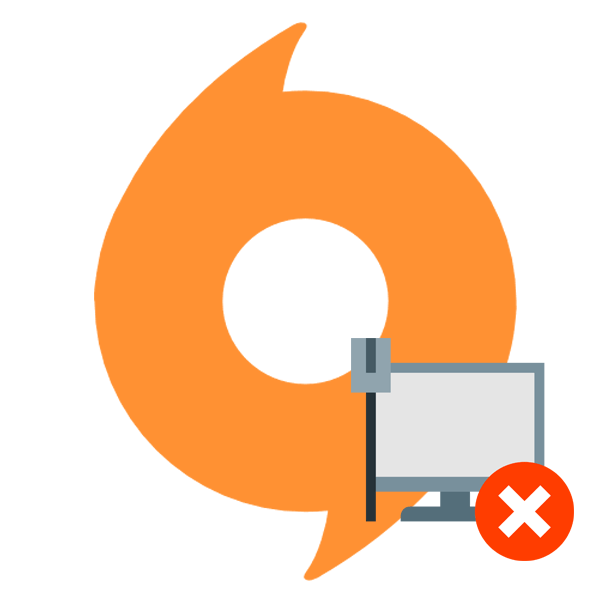
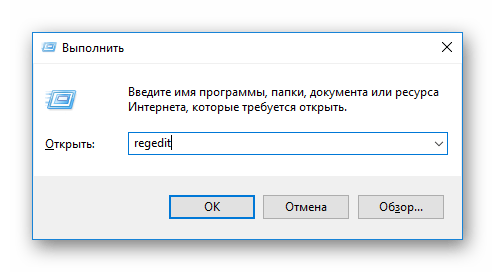
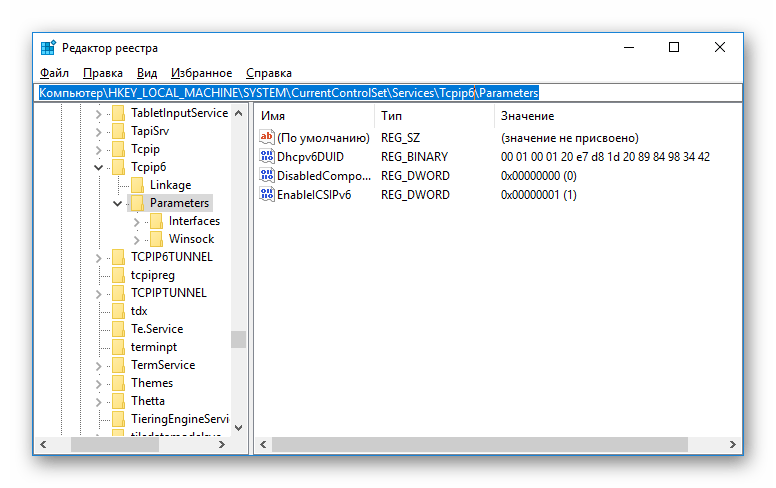
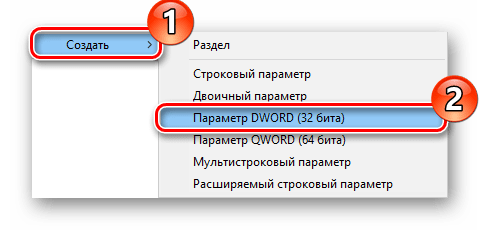 Введите название, которое указано выше, соблюдая регистр букв.
Введите название, которое указано выше, соблюдая регистр букв.